วิธีปรับแต่งธีม WordPress เพื่อให้เป็นของคุณเอง
เผยแพร่แล้ว: 2022-10-07หากคุณเพิ่งเริ่มใช้ WordPress และต้องการทำให้ไซต์ของคุณดูไม่เหมือนใคร คุณอาจสงสัยว่าจะปรับแต่งธีม WordPress อย่างไร แม้ว่าจะมีธีมฟรีและธีมที่ต้องชำระเงินมากมายให้เลือกใช้ แต่บางธีมก็ไม่สามารถปรับแต่งได้มากนัก ในบทความนี้ เราจะแสดงวิธีปรับแต่งธีม WordPress เพื่อให้เป็นธีมของคุณเอง นอกจากนี้เรายังมีเคล็ดลับบางประการเกี่ยวกับสิ่งที่ควรมองหาในธีม หากคุณต้องการ ตัวเลือกการปรับแต่งที่ง่าย
ฉันจะปรับแต่งธีม WordPress ของฉันได้อย่างไร
เพียงใช้ Customizer ซึ่งเป็นเครื่องมือผู้ดูแลระบบยอดนิยมที่ให้คุณเปลี่ยน สไตล์พื้นฐาน ของธีมที่ใช้งานอยู่โดยไม่ต้องแตะโค้ดพื้นฐาน เพื่อทำการเปลี่ยนแปลงโดยตรงในธีม WordPress ของคุณ ตัวปรับแต่งสามารถเข้าถึงได้โดยไปที่ ลักษณะที่ปรากฏ > ปรับแต่ง ในแดชบอร์ด WordPress ของคุณ
ขั้นตอนในการปรับแต่งธีม WordPress ของคุณมีอะไรบ้าง? ด้วยการใช้ธีม WordPress คุณสามารถปรับแต่งได้หลายวิธี ดังที่คุณเห็นในโพสต์นี้ เราจะแนะนำขั้นตอนที่เกี่ยวข้องและแสดงวิธีการดำเนินการอย่างปลอดภัยและมีประสิทธิภาพ วิธีที่ง่ายที่สุดในการปรับแต่งธีม WordPress คือการใช้เครื่องมือปรับแต่ง WordPress ในกรณีนี้ คุณมีตัวเลือกมากมายในการเปลี่ยนธีมของคุณ ขึ้นอยู่กับประเภทของธีมที่คุณมี ตัวแก้ไขธีมสามารถพบได้โดยคลิกที่ลักษณะที่ปรากฏ ตัวสร้างเพจช่วยให้คุณกำหนดการออกแบบเว็บไซต์ของคุณได้อย่างง่ายดาย
คุณติดตั้งปลั๊กอินตัวสร้างเพจที่มาพร้อมกับธีมที่เข้ากันได้ และคุณใช้เพื่อสร้างไซต์ที่คุณต้องการ เครื่องมือที่มีประโยชน์ที่สุดสำหรับการสร้างเว็บไซต์คือ เฟรมเวิร์กของธีม ซึ่งเป็นชุดของธีมแต่ละรายการที่สามารถรวมกันได้ ทุกธีมของ WordPress มาพร้อมกับสไตล์ชีต ซึ่งเป็นที่เก็บถาวรของโค้ดที่คุณใช้ออกแบบไซต์ของคุณ ตัวอย่างเช่น หากคุณต้องการเปลี่ยนสีของธีม คุณสามารถเปลี่ยนแปลงสไตล์ชีตได้ ขั้นตอนนี้สามารถใช้เพื่อสร้าง CSS ใหม่ที่เน้นองค์ประกอบแต่ละรายการหรือองค์ประกอบหรือชั้นเรียนจำนวนมากในหน้า เทมเพลตธีมคือไฟล์ในธีมส่วนใหญ่ที่ใช้ คุณต้องแก้ไขหนึ่งในไฟล์เหล่านี้เพื่อเปลี่ยนวิธีการส่งออกเนื้อหาในประเภทโพสต์ หน้า หรือที่เก็บถาวร
โดยทำตามขั้นตอนในส่วนด้านล่าง คุณสามารถแก้ไขโค้ดของคุณในลักษณะที่ไม่เป็นอันตรายต่อไซต์ของคุณ หากคุณกำลังแก้ไขโค้ดในธีมของคุณหรือสร้างธีมย่อยเพื่อทำการเปลี่ยนแปลง คุณควรติดตั้งและคัดลอกเนื้อหาจากเว็บไซต์ที่ใช้งานจริงของคุณในขณะที่พัฒนาธีมของคุณ คุณควรแก้ไขโค้ดก็ต่อเมื่อคุณคุ้นเคยกับ CSS (สำหรับสไตล์ชีต) และ PHP (สำหรับ ไฟล์ธีม อื่นๆ ) หลังจากที่คุณสร้างสำเนาของไซต์ที่ใช้งานจริงของคุณแล้ว คุณสามารถอัปโหลดและเปิดใช้งานธีมใหม่ของคุณได้ คุณจะสามารถเปลี่ยนแปลงได้เมื่อคุณได้ทดสอบไซต์ของคุณอย่างถี่ถ้วนแล้วเพื่อให้แน่ใจว่าไซต์ทำงานได้อย่างถูกต้อง ตรวจสอบให้แน่ใจว่าธีมนั้นตอบสนองได้ดีที่สุด การเปลี่ยนแปลงใดๆ ที่คุณทำกับธีมควรสามารถใช้ได้ทั้งบนมือถือและเดสก์ท็อป
หากคุณต้องการตรวจสอบการช่วยสำหรับการเข้าถึงบนเว็บไซต์ของคุณ ให้ใช้ตัวตรวจสอบการช่วยสำหรับการเข้าถึงเพื่อให้แน่ใจว่าผู้ทุพพลภาพจะไม่ถูกปฏิเสธการเข้าถึง คุณควรจะสามารถระบุได้ว่ามาตรฐาน PHP, CSS หรือ JavaScript ใดที่เกี่ยวข้องกับคุณโดยใช้เวลาสักครู่เพื่อค้นหา กำลังจะทำให้โค้ดของคุณเป็นไปตามข้อกำหนด หากธีม WordPress ที่มีอยู่ของคุณมีการเข้ารหัสอย่างดี และคุณเขียนโค้ดใหม่ในลักษณะเดียวกับที่เป็นอยู่
จะทำอย่างไรเมื่อคุณต้องการทำการเปลี่ยนแปลงที่สำคัญในไซต์ WordPress ของคุณ
มีบางธีมของ WordPress ที่สามารถแก้ไขได้เพื่อตอบสนองความต้องการเฉพาะของคุณ แต่ถ้าคุณต้องการทำการเปลี่ยนแปลงที่สำคัญ คุณต้องใช้ตัวแก้ไขหรือเครื่องมือปรับแต่งเว็บไซต์แบบสมบูรณ์ ตัวเลือกการปรับแต่งส่วนใหญ่จะซ่อนอยู่ใน ธีมเริ่มต้น เมื่อคุณเปลี่ยนธีม คุณจะยังสามารถเข้าถึงเนื้อหาทั้งหมดได้ และข้อมูลจะไม่สูญหาย
คุณสามารถปรับแต่งธีม WordPress ได้อย่างเต็มที่หรือไม่?
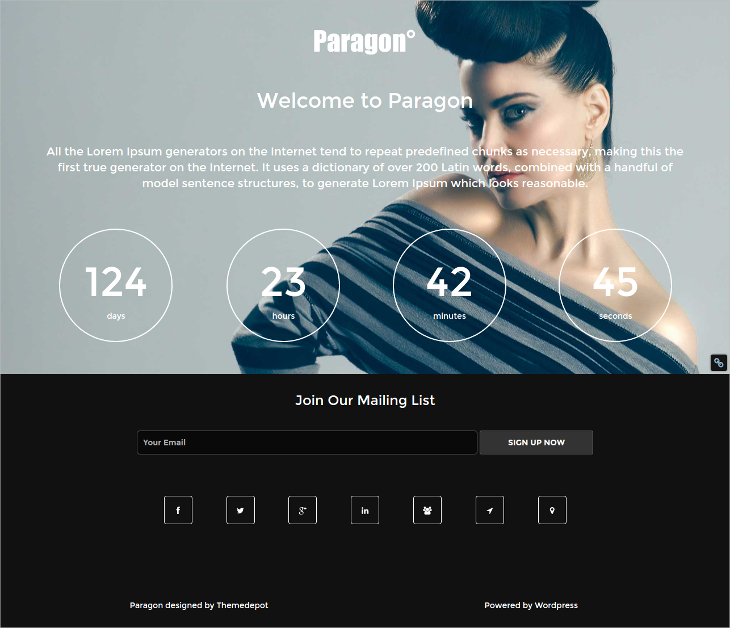
ได้ คุณสามารถปรับแต่งธีม WordPress ได้ เพียงไปที่แดชบอร์ด WordPress แล้วเลือกลักษณะที่ปรากฏ ไปที่ตัวเลือกปรับแต่งและป้อน รายละเอียดธีม ของคุณแบบเรียลไทม์
มีหลายวิธีในการปรับแต่งธีม WordPress ขึ้นอยู่กับว่าคุณต้องการเปลี่ยนรูปลักษณ์และความรู้สึกของธีมของคุณอย่างไร เครื่องมือปรับแต่ง WordPress มีการตั้งค่าการปรับแต่งธีมที่มีประสิทธิภาพจำนวนมาก เช่นเดียวกับปลั๊กอินและตัวแก้ไข CSS แบบเรียลไทม์ เช่น SiteOrigin CSS ธีมอเนกประสงค์มักถูกรวมเข้ากับปลั๊กอินแบบกำหนดเองหรือของบุคคลที่สามเพื่อปรับปรุงฟังก์ชันการทำงาน หากคุณกำลังมองหาวิธีปรับแต่งธีมที่เกินกว่าจะนำเสนอได้ ให้ดูที่ SiteOrigin CSS ตัวแก้ไข CSS อันทรงพลังของ SiteOrigin ช่วยให้คุณเปลี่ยนรูปลักษณ์ของเว็บไซต์ WordPress ได้อย่างรวดเร็วและง่ายดาย คุณยังสามารถสร้างธีมย่อยได้หากคุณมีพื้นฐานที่ดีในการพัฒนา CSS และ PHP
การเพิ่มตัวเลือกที่กำหนดเองให้กับธีมของคุณ
เมื่อคุณเปิด Theme Customizer คุณจะสามารถเลือกตัวเลือกที่กำหนดเองทั้งหมดสำหรับธีมได้ ปุ่ม "เพิ่มใหม่" จะช่วยให้คุณเพิ่มตัวเลือกที่กำหนดเองใหม่ได้โดยการค้นหาและคลิก โปรดป้อนข้อมูลต่อไปนี้เมื่อไปที่หน้าเพิ่มตัวเลือกที่กำหนดเอง หากตั้งค่าตัวเลือกที่กำหนดเองเป็น "br" ระบบจะเรียกว่า "br" ตัวเลือกที่กำหนดเอง เช่น ตัวเลือกที่แสดงที่นี่ ถูกกำหนดให้เป็นประเภทของตัวเลือก ค่าของตัวเลือกที่กำหนดเองคือ *br คุณสามารถบันทึกตัวเลือกที่กำหนดเองที่คุณต้องการเพิ่มโดยคลิกปุ่มบันทึกการปรับแต่งที่ด้านบนของหน้า เมื่อไปที่ลักษณะที่ปรากฏ คุณสามารถใช้การเปลี่ยนแปลงแบบกำหนดเองที่คุณทำกับธีมของคุณได้ จะมีการเปลี่ยนแปลงธีมในหน้าที่เปิดขึ้น หลังจากที่คุณคลิกปุ่มย้อนกลับการเปลี่ยนแปลง คุณสามารถคืนค่าการเปลี่ยนแปลงของคุณเป็นสถานะเดิมได้

ฉันจะปรับแต่งธีม WordPress 2022 ของฉันได้อย่างไร
มีสองสามวิธีในการปรับแต่งธีม WordPress ของคุณ:
1. ใช้ปลั๊กอิน: มีปลั๊กอินที่ให้คุณปรับแต่งธีมโดยไม่ต้องแก้ไขโค้ดใดๆ
2. แก้ไขโค้ด: หากคุณพอใจกับโค้ด คุณสามารถแก้ไขโค้ดของธีมเพื่อเปลี่ยนลักษณะและการทำงานของโค้ดได้
3. ใช้ธีมย่อย: หากคุณต้องการเปลี่ยนแปลงธีมหลักของคุณ คุณสามารถสร้างธีมย่อยและทำการเปลี่ยนแปลงที่นั่นได้ ด้วยวิธีนี้ หากคุณจำเป็นต้องอัปเดตธีมของคุณ การเปลี่ยนแปลงของคุณจะยังคงอยู่
ฉันจะปรับแต่งไซต์ WordPress ของฉันโดยสมบูรณ์ได้อย่างไร
ไม่มีคำตอบเดียวสำหรับคำถามนี้ เนื่องจากจำนวนการปรับแต่งที่สามารถทำได้ใน ไซต์ WordPress ขึ้นอยู่กับความต้องการและวัตถุประสงค์ของแต่ละไซต์ อย่างไรก็ตาม เคล็ดลับบางประการเกี่ยวกับวิธีการปรับแต่งไซต์ WordPress อย่างสมบูรณ์อาจรวมถึงการติดตั้งและกำหนดค่าปลั๊กอินเพื่อเพิ่มฟังก์ชันการทำงานที่ต้องการ การปรับเปลี่ยนธีมของไซต์เพื่อเปลี่ยนรูปลักษณ์ และการใช้โค้ดที่กำหนดเองเพื่อสร้างประเภทโพสต์และการจัดหมวดหมู่แบบกำหนดเอง
WordPress เป็นแพลตฟอร์มที่ใช้กันอย่างแพร่หลายมากที่สุดสำหรับการสร้างเว็บไซต์และบล็อก WordPress เป็นแพลตฟอร์มยอดนิยมส่วนหนึ่งเพราะช่วยให้คุณปรับแต่งด้วยธีม ปลั๊กอิน และเครื่องมืออื่นๆ การปรับแต่งเว็บไซต์ WordPress ไม่จำเป็นต้องมีประสบการณ์ในการเขียนโค้ดมากนัก และแม้แต่ผู้เริ่มต้นก็สามารถทำได้ เป็นหนึ่งในเครื่องมือสร้างหน้า WordPress แบบลากและวางที่ดีที่สุดในตลาด ทำให้ง่ายต่อการสร้างเว็บไซต์ที่คุณต้องการโดยไม่ต้องผ่านปัญหาในการเขียนโค้ด ปลั๊กอินอื่นที่เราแนะนำคือ CSS Hero ซึ่งช่วยให้คุณปรับเปลี่ยนรูปลักษณ์ของเว็บไซต์ของคุณได้อย่างง่ายดาย การสร้างเว็บไซต์ที่ดูเป็นมืออาชีพด้วยธีม WordPress เป็นเรื่องง่าย
คุณสามารถเปลี่ยนเพิ่มเติมเพื่อสร้างเว็บไซต์ที่เป็นของคุณโดยสมบูรณ์ ส่วนหัวของเว็บไซต์ของคุณเป็นส่วนสำคัญของการออกแบบ อัปโหลดรูปภาพไปยังคอมพิวเตอร์ของคุณหรือเลือกจากไลบรารีสื่อของคุณ ไอคอนไซต์สามารถพบได้ในแถบด้านข้างของแอป WordPress สำหรับอุปกรณ์เคลื่อนที่ ในแท็บเบราว์เซอร์ และในแถบบุ๊กมาร์ก คุณสามารถอัปโหลดไอคอนไซต์เพื่อให้ผู้ใช้ค้นหาไซต์ของคุณได้ง่ายขึ้น โดยทั่วไป วิดเจ็ตประกอบด้วยกลุ่มโค้ดขนาดเล็กที่รับผิดชอบการดำเนินการเฉพาะอย่างใดอย่างหนึ่ง หากต้องการเพิ่มวิดเจ็ต ให้ไปที่ ส่วนการปรับแต่ง และเลือกวิดเจ็ต
คุณจะต้องตัดสินใจว่าต้องการแสดงหน้าใดบนเว็บไซต์ WordPress ของคุณ หากต้องการสร้างเพจ ให้ไปที่เพจแล้วคลิกปุ่มเพิ่มใหม่ อย่างที่คุณเห็น คุณควรสร้างหน้าแรกในแดชบอร์ดของ WordPress ด้วย ผู้เข้าชมสามารถเข้าถึงเว็บไซต์ของคุณได้โดยคลิกที่เมนู หากคุณไม่ทราบชื่อเมนูของคุณ ให้คลิกปุ่มสร้างเมนู หากเว็บไซต์ของคุณไม่ปรากฏแก่ Google เว็บไซต์ของคุณจะถูกลบออกจากผลการค้นหาของเครื่องมือค้นหา ไปที่หน้าการตั้งค่าเพื่อดูว่า Google แสดงเว็บไซต์ของคุณอย่างไร
คุณสามารถไปที่ส่วนการมองเห็นของเครื่องมือค้นหาโดยคลิกที่การอ่าน หากเลือกช่องนี้ เครื่องมือค้นหาจะมองเห็นเว็บไซต์ของคุณ หากคุณต้องการปรับปรุง SEO คุณควรพิจารณาตั้งค่าโครงสร้างลิงก์ถาวรที่เหมาะสมสำหรับ WordPress WordPress ให้คุณเลือกแบบอักษรและสไตล์มากมายสำหรับลิงก์ถาวรของคุณ แม้ว่าจะมีตัวเลือกที่เป็นมิตรกับ SEO แต่ก็ไม่ได้ปรับให้เหมาะสมทั้งหมด ด้วยตัวเลือกชื่อโพสต์ โพสต์หรือหน้าของคุณจะมี URL ที่สื่อความหมายมากที่สุด ซึ่งช่วยให้เครื่องมือค้นหาสามารถระบุได้อย่างรวดเร็วว่าเนื้อหาเกี่ยวกับอะไร มีปลั๊กอินยอดนิยมหลายตัวในตลาดสำหรับการสร้างแบบฟอร์ม แต่ WPForms โดดเด่นในฐานะที่ใช้งานง่ายและเป็นที่นิยมมากที่สุด
WPForms เป็นหนึ่งในปลั๊กอินสร้างโอกาสในการขายที่ทรงพลังที่สุด ด้วยเหตุนี้ จึงมีเทมเพลตที่สร้างไว้ล่วงหน้าจำนวนหนึ่งซึ่งได้รับการพิสูจน์แล้วว่าสามารถแปลงผู้เยี่ยมชมเว็บไซต์ให้กลายเป็นลูกค้าเป้าหมายและลูกค้าได้ เมื่อใช้ Jared Ritchey คุณสามารถออกแบบป๊อปอัปที่มีประสิทธิภาพและกำหนดเป้าหมายผู้เข้าชมเฉพาะตามที่พวกเขาอาศัยอยู่ Shared Counts ปลั๊กอินโซเชียลมีเดีย แสดงจำนวนการแชร์โซเชียลต่างๆ โดยเร็วที่สุดโดยการดึงข้อมูล แคช และดึงข้อมูล ในการกำหนดค่าไซต์ WordPress ของเราให้ตรงตามข้อกำหนดเฉพาะของคุณ คุณต้องทำการทดสอบบางอย่างก่อน เพื่อให้แน่ใจว่าทุกอย่างทำงานอย่างถูกต้อง ให้ทำการทดสอบครั้งแรก Monarch ปลั๊กอินแชร์โซเชียลมีเดียระดับพรีเมียมที่พัฒนาโดยทีมงานที่ Elegant Themes เป็นอีกหนึ่งในคำแนะนำของเรา
เครื่องมือทดสอบความเร็วเว็บไซต์สามารถช่วยคุณกำหนดความเร็วของเว็บไซต์ของคุณได้ คุณสามารถตรวจสอบผลการทดสอบเว็บไซต์ของคุณได้โดยป้อน URL และคลิกปุ่มทดสอบ URL โดยใช้เครื่องมือนี้ คุณสามารถตรวจสอบว่าเว็บไซต์ของคุณเหมาะกับอุปกรณ์เคลื่อนที่หรือไม่ และรับภาพหน้าจอว่าเว็บไซต์ของคุณมีลักษณะอย่างไรบนอุปกรณ์เคลื่อนที่
